Win11系统安装教程|Win11原版安装教程步骤详解
Win11系统已经推出啦!相信很多小伙伴们都想要来体验一下全新的Win11系统,那么Win11系统如何安装呢,其实和Win10是差不多的,不过还是有一些细节方面我们是需要注意的,如果你喜欢Win11并且想要使用了,可以来学习一下,Win11系统的安装教程。
第一步:制作Win11启动U盘1、首备好Win11系统镜像和U盘,打开UltraISO,点击文件–》打开,看到界面如下:
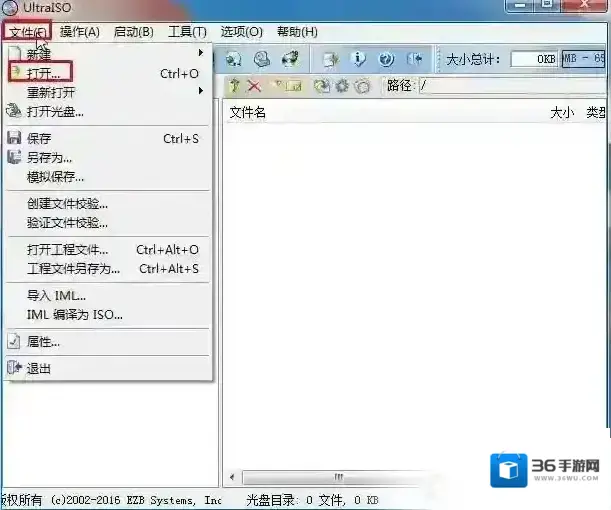
2、浏览到你下载的Win11 ISO镜像,打开后如下图:
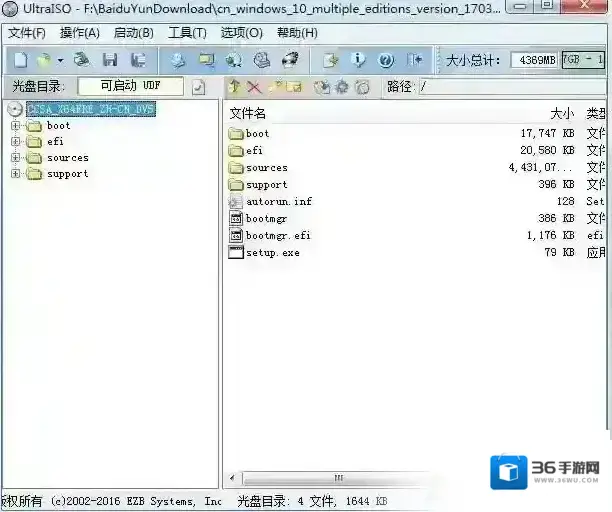
3、点击启动–》写入硬盘镜像,(注意,此时U盘已经插入到电脑)如下图所示:
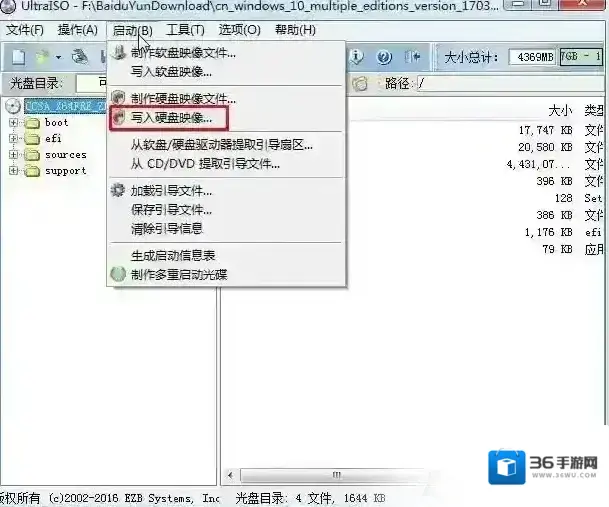
4、检查U盘是否选择对,然后点击写入 就可以了。
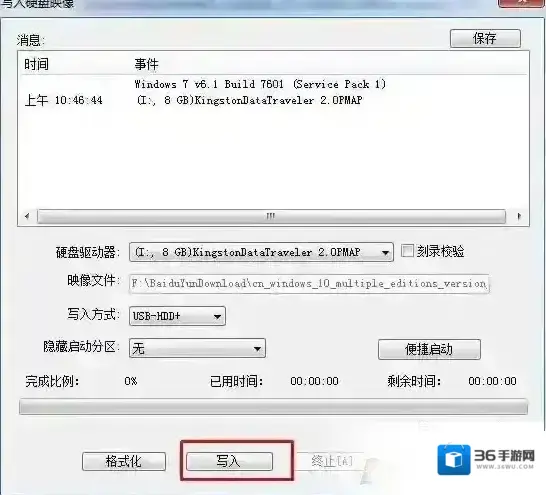
写入过程可能需要几分钟时间,写入到100% ,Win11 U盘安装盘就制作好了,可以用来装系统了。第二步:使用Win11启动U盘安装系统1、把U盘插入到电脑,然后开机,这时需要按U盘启动选择键开机之后我们需要U盘启动(U盘启动不同的电脑方法也不同,大家可以参考:如何设置u盘启动)通常你可以按F12、F2、F11、ESC、F9键来调出启动项选择界面,然后选择USB进入Win10安装界面
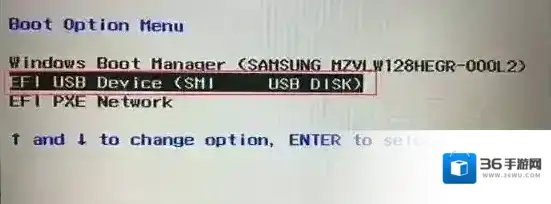
2、进入到Win11 系统安装界面了,点击下一页,再点击现在安装;
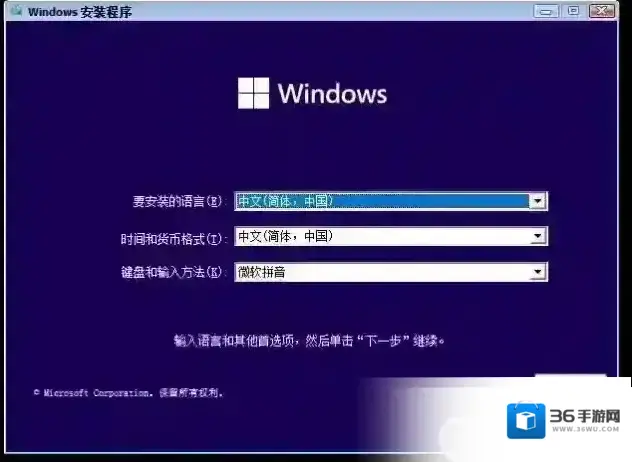
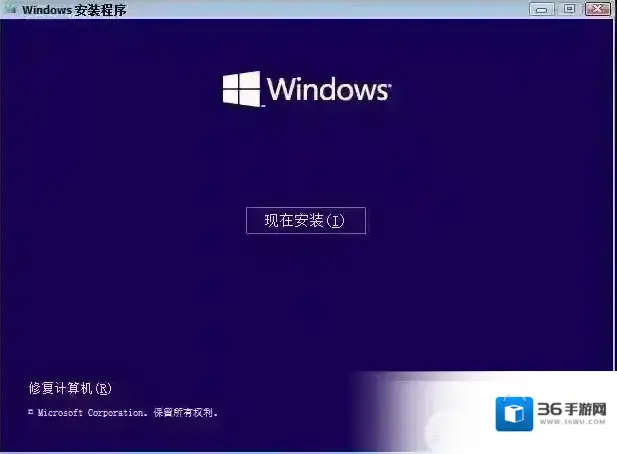
3、接下去点,我没有产品序列号直接安装,也可以使用Win10的安装序列号(通用)
W269N-WFGWX-YVC9B-4J6C9-T83GX
VK7JG-NPHTM-C97JM-9MPGT-3V66T
YNMGQ-8RYV3-4PGQ3-C8XTP-7CFBY
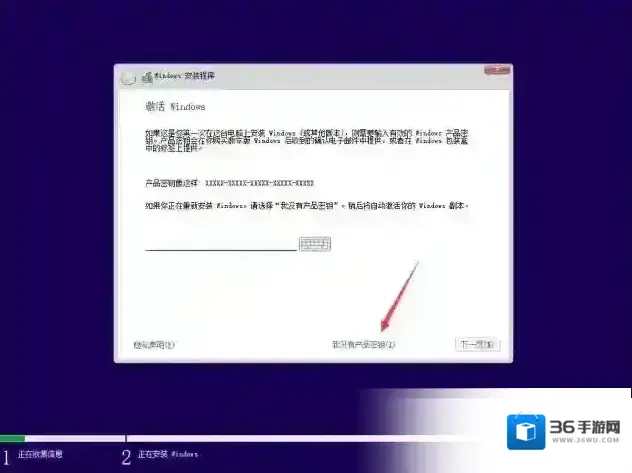
4、接下去选择自定义安装,如下图
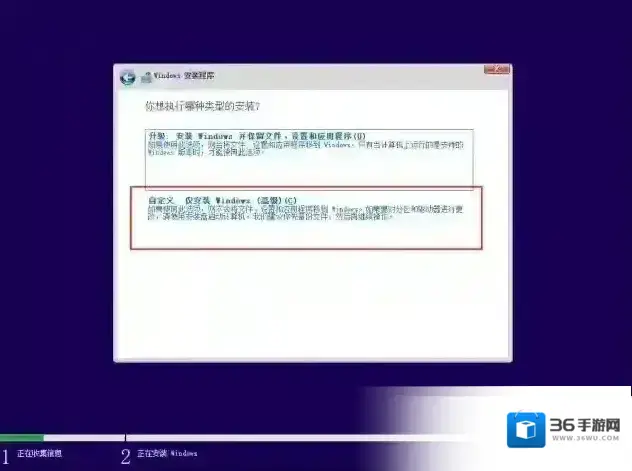
5、如果已经有磁盘分区了,我们选择C盘,然后格式化一下(如果未分区的硬盘可以按引导进行分区)
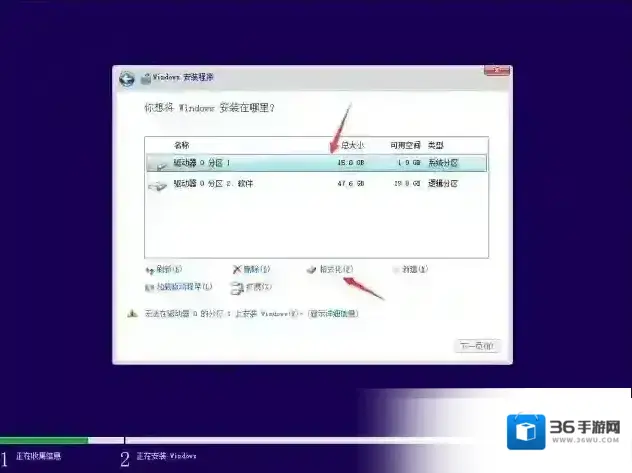
6、格式化完成,选择C盘下一步,进入复制系统文件步骤,我们需要等待。
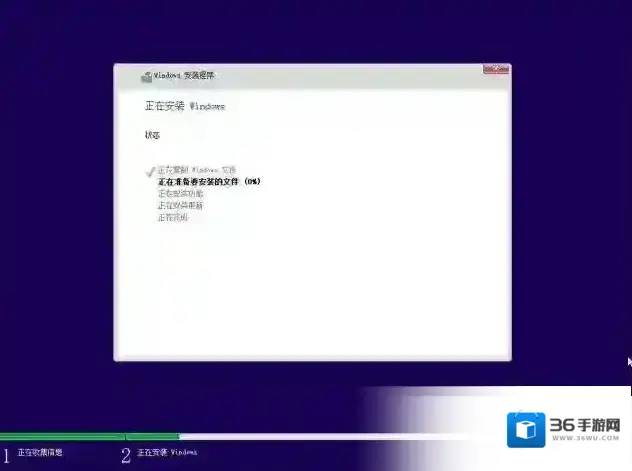
7、接下去安装好会重启来到配置阶段,这里的话基本和Win10一至,我们按提示操作即可。
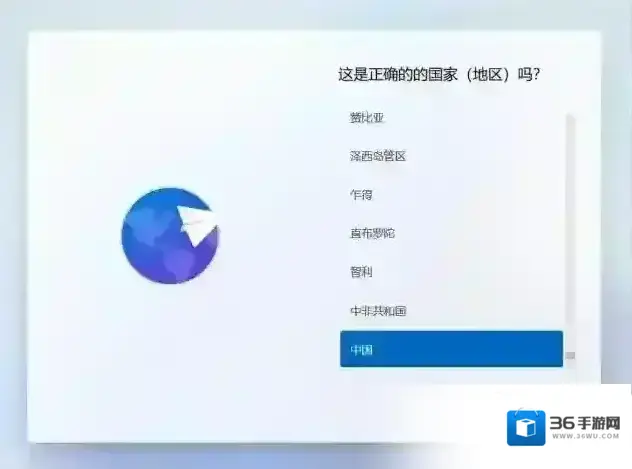
8、直到创建一个账户到桌面,Win10系统就算安装完成了~非常简单,和Win10一样~
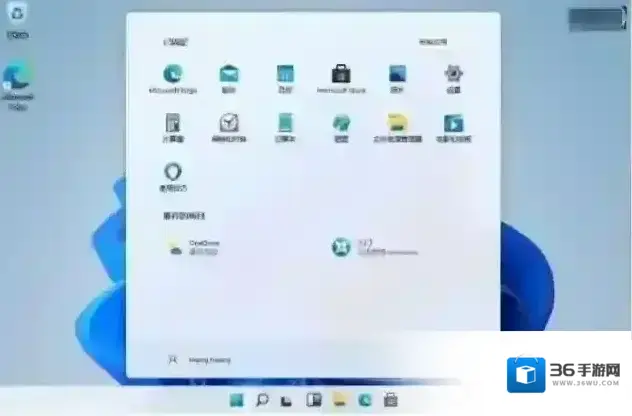
小编给大家分享的Win11系统原版安装方法,希望大家能喜欢~
系统软件相关内容
-
怎么把PE系统写入到U盘,WinPE系统制作U盘启动盘方法
现在市面上有很多非常好用的PE系统,那么下载到ISO格式的PE系统怎么写入到U盘制作成U盘启动盘呢?其实是非常简单的,下面小编就分享下WinPE系统制作U盘启动盘方法软碟通制作PE u盘启动准备工具:1、UltraISO软件2、下载一款PE系统,现在...2025-09-04 -
制作Win10原版系统安装U盘+安装全新安装Win10详细教程
1、准备8G或8G以上U盘(32G以内)。制作U盘会格式化U盘,此U盘内的数据需要提前备份至其它U盘或移动硬盘。 2、在格式化、删除分区和重新安装操作系统之前,请提前备份好电脑中的所有数据至U盘或移动硬盘,避免产生任何损失。 3、预装Office的情...2025-09-03 -
ThinkBook 14s笔记本安装Win7系统BIOS设置+U盘启动教程
ThinkBook 14s是一款最新上市的轻薄笔记本,预装的是Win10系统,搭载了intel 8代处理器,那么针对很多用户不想要使用Win10,安装Win7又遇到种种困难,下面小编介绍下如何进行BIOS设置,U盘启动,或选择系统方面的教程,有需要的...2025-09-03 -
ThinkPad E590笔记本重装win10系统操作方法
ThinkPad E590笔记本该如何安装win10系统呢?ThinkPad E590笔记本电脑是一款英特尔 酷睿i5 8代系列Intel 酷睿i5 8265U,8GB(8GB×1)内存,256GB固态内存,AMD Radeon RX 550X独立显...2025-09-03 -

-
windows7重装系统,小编教你怎么重装windows7系统
现在大多用户使用的是Windows7系统,但然系统使用久了重装是无法避免的,系统变慢、系统错误、系统死机,系统无法启动,都可以重装Windows7系统来解决,那么windows7重装系统要如何操作呢?一般系统还能进桌面的话,我们推荐使用硬盘安装Win...2025-09-02


发表回复
评论列表 ( 0条)